Desktoptopia
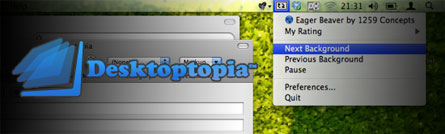
Vor ca. einem halben Jahr entdeckte ich die Software Desktoptopia für den Mac. Damals kostete das kleine Tool noch, bei aptgetupdate entdeckte ich es aber wieder und seit kurzer Zeit ist es nun aber Freeware. Darum möchte ich es euch nicht vorenthalten. Wer gerne ab und zu neue Hintergrundbilder auf seinem Mac hat, wird dieses Tool lieben. Es integriert sich ganz schick in die Menubar, die Einstellungen findet man dann in den Systemeinstellungen. Einmal installiert kann man entweder auf Wunsch oder nach einer gewissen Zeitspanne das Hintergrundbild wechseln. So ist es möglich nach Sekunden, Minuten, Stunden, Tagen oder Wochen automatisch das Hintergrundbild zu wechseln, oder eben per vor und zurück.Wer nun z.B. nur immer Fotografien als Hintergrundbild möchte, oder 3D-Bilder, der kann dies so einstellen. In den Einstellungen findet man die "Feeds" welche in Kategorien eingeteilt sind und so schon eine grosse Auswahl bieten. Man kann nun genau sagen welche Feeds aktiv sein sollen. Zusätzlich kann man selber Feeds hinzufügen. Ich nehme jetzt mal an, muss das noch testen, dass sich auch ein Flickrfeed einbinden lässt. ### Bilder abspeichern
Wem übrigens ein Bild besonders gefällt kann es bewerten. Nun kann es ja sein das man es auch mal abspeichern möchte. Leider bietet das Tool hierfür keine Funktion, aber unter folgendem Pfad findet man den Ordner der Software in dem alle Bilder gespeichert werden: "User"/Library/Application Support/Desktoptopia/.Backgrounds Ohne aber die "versteckten Dateien" anzuzeigen ist dieser Ordner nicht ersichtlich. Dazu muss man im Terminal folgendes eingeben:
defaults write com.apple.finder AppleShowAllFiles TRUE
killall Finder
Und um diese dann wieder zu verstecken:
defaults write com.apple.finder AppleShowAllFiles FALSE
killall Finder
UPDATE:
Es gibt auch eine einfachere Möglichkeit die Bilder zu speichern. Mathias und Itchy machten mich darauf aufmerksam. Die Methode ist typisch Mac, so simpel das man erst darauf kommen muss. Man gehe in die "Systemeinstellungen" -> "Schreibtisch & Bildschirmschoner", das kleine Vorschaubild mit der Maus packen und auf den Desktop ziehen, et Voilà! Easy oder?